كيفية إزالة جميع الفراغات الزائدة بما في ذلك المسافات غير القابلة للكسر في Excel؟
أحيانًا قد نجد أن الفراغات الزائدة في النصوص تسبب صداعًا. إنها تفسد الصيغ الخاصة بنا وتجعل من الصعب قراءة بياناتنا. عادةً، يمكننا استخدام "وظيفة TRIM" في Excel لإزالة تلك الفراغات الزائدة. ولكن عندما يتعلق الأمر بـ "المسافات غير القابلة للكسر"، فإن وظيفة TRIM لا تستطيع أداء المهمة. السبب هو أن وظيفة TRIM يمكنها فقط إزالة "حرف المسافة الذي يحمل القيمة 32 في نظام ASCII ذو 7 بت"، بينما "حرف المسافة غير القابلة للكسر يحمل القيمة 160 في نظام ASCII ذو 7 بت". لذلك، كيف يمكننا "إزالة جميع الفراغات الزائدة بما في ذلك المسافات غير القابلة للكسر" في Excel؟ سيوضح لك هذا البرنامج التعليمي طريقتين سريعتين للقيام بالمهمة.
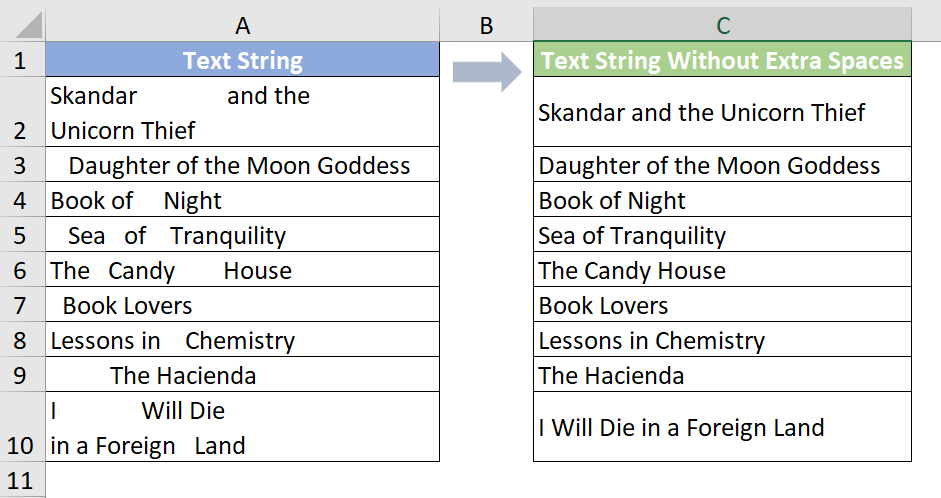
إزالة جميع الفراغات الزائدة بما في ذلك المسافات غير القابلة للكسر عن طريق استبدالها بمسافات عادية
التخلص من جميع الفراغات الزائدة بما في ذلك المسافات غير القابلة للكسر باستخدام أداة رائعة
إزالة جميع الفراغات الزائدة بما في ذلك المسافات غير القابلة للكسر عن طريق استبدالها بمسافات عادية
لـ "إزالة الفراغات العادية الزائدة والمسافات غير القابلة للكسر"، يمكننا الاستعانة بوظيفتي "TRIM" و "SUBSTITUTE". الرجاء اتباع الخطوات التالية.
1. لإزالة الفراغات الزائدة وكذلك المسافات غير القابلة للكسر في الخلية A2، يرجى نسخ الصيغة أدناه إلى الخلية C2، ثم الضغط على مفتاح "Enter" للحصول على النتيجة.
=TRIM(SUBSTITUTE(A2, UNICHAR(160), " "))
2. حدد خلية النتيجة هذه واسحب مقبض التعبئة التلقائي لأسفل للحصول على باقي النتائج.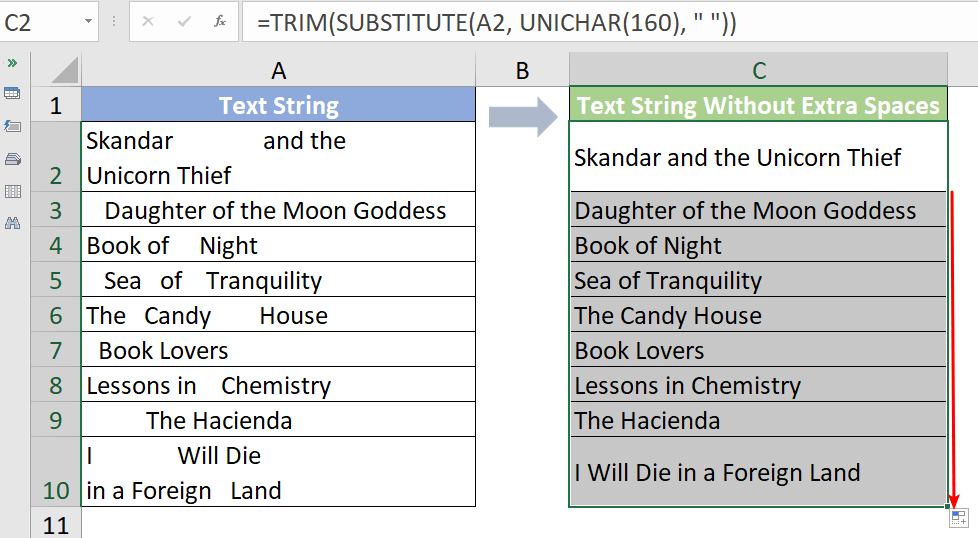
ملاحظة: في الصيغة أعلاه، يمكننا تغيير وظيفة "UNICHAR" إلى وظيفة "CHAR". UNICHAR هي امتداد CHAR، وقد تم تقديمها في عام 2013 في Excel. يمكن أن تصبح الصيغة كالتالي:
=TRIM(SUBSTITUTE(A2, CHAR(160), " "))ولكن في بعض إصدارات Excel، قد لا تعمل CHAR(160) بشكل جيد. لذلك عندما لا تعمل CHAR(160)، يرجى تغييرها إلى UNICHAR(160).
التخلص من جميع الفراغات الزائدة بما في ذلك المسافات غير القابلة للكسر باستخدام أداة رائعة
بالإضافة إلى الطريقة المذكورة أعلاه، يمكن لخاصية "إزالة المسافات" في "Kutools لـ Excel" أن تساعدك في "إزالة جميع الفراغات الزائدة بما في ذلك المسافات غير القابلة للكسر" بنقرات قليلة فقط!
1. حدد نطاق البيانات الذي تريد إزالة المسافات منه.
2. انتقل إلى تبويب "Kutools"، وانقر على "Text" > "Remove Spaces".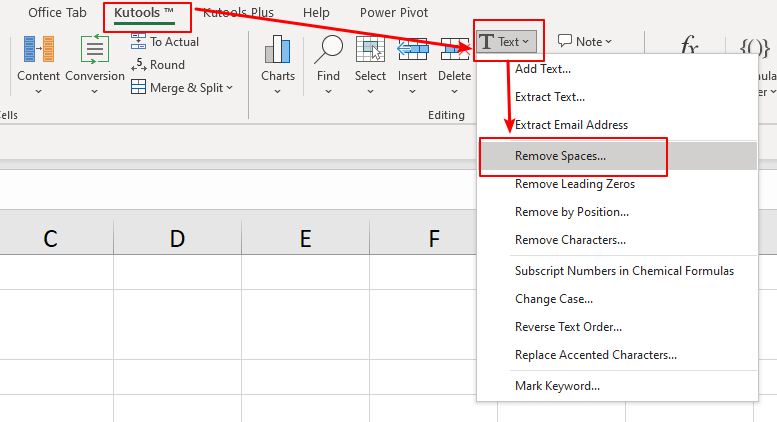
3. ستظهر نافذة الحوار "Remove Spaces". قم بتحديد خيار "جميع الفراغات الزائدة"، ثم انقر على زر "موافق".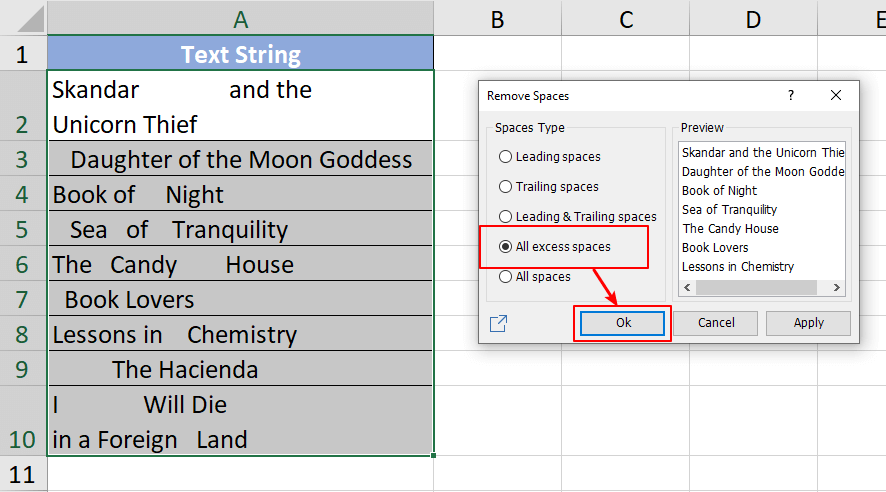
الآن تم إزالة جميع الفراغات العادية الزائدة والمسافات غير القابلة للكسر.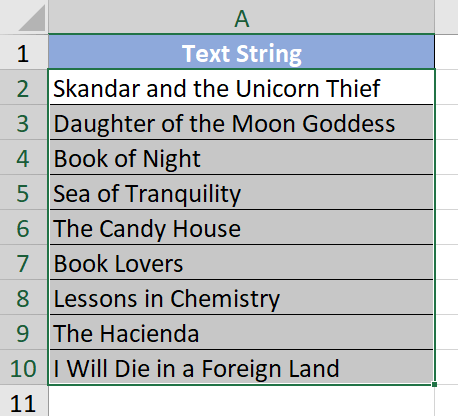
Kutools لـ Excel - قم بتعزيز Excel بأكثر من 300 أدوات أساسية. استمتع بميزات ذكاء اصطناعي مجانية بشكل دائم! احصل عليه الآن
عمليات أخرى (مقالات)
كيفية إدراج سطر بسرعة بناءً على التاريخ الحالي في Excel؟
لنفترض أن هناك ورقة تحتوي على صف بالتاريخ، والآن أريد إدراج سطر بجانب التاريخ الحالي والذي سيتغير تلقائيًا عند فتح المصنف كل يوم. هل هناك حيلة يمكن أن تحل هذه المشكلة في Excel؟
كيفية إدراج صف فارغ دائمًا أسفل بدلاً من الأعلى في Excel؟
كما نعلم جميعًا، عند إدراج صف فارغ في ورقة العمل، سيتم دائمًا إدراج الصف الفارغ فوق الصف أو الخلية المحددة. لكن في بعض الأحيان، قد تحتاج إلى إدراج الصف أسفل الخلية أو الصف المحدد. كيف يمكنك حل هذه المهمة في Excel؟
كيفية إدراج صف جديد فارغ تلقائيًا باستخدام زر أمر في Excel؟
في العديد من الحالات، قد تحتاج إلى إدراج صف جديد فارغ في موقع معين في ورقة العمل الخاصة بك. في هذه المقالة، سنوضح لك كيفية إدراج صف جديد فارغ تلقائيًا بالنقر على زر أمر في Excel.
كيفية إدراج صف فارغ بعد نص معين في Excel؟
إذا كنت تريد إدراج صفوف فارغة بعد نص معين كما هو موضح في لقطة الشاشة التالية، كيف يمكنك التعامل معها بسرعة وسهولة دون إدخالها يدويًا واحدة تلو الأخرى؟
أفضل أدوات الإنتاجية لمكتب العمل
عزز مهاراتك في Excel باستخدام Kutools لـ Excel، واختبر كفاءة غير مسبوقة. Kutools لـ Excel يوفر أكثر من300 ميزة متقدمة لزيادة الإنتاجية وتوفير وقت الحفظ. انقر هنا للحصول على الميزة الأكثر أهمية بالنسبة لك...
Office Tab يجلب واجهة التبويب إلى Office ويجعل عملك أسهل بكثير
- تفعيل تحرير وقراءة عبر التبويبات في Word، Excel، PowerPoint، Publisher، Access، Visio وProject.
- افتح وأنشئ عدة مستندات في تبويبات جديدة في نفس النافذة، بدلاً من نوافذ مستقلة.
- يزيد إنتاجيتك بنسبة50%، ويقلل مئات النقرات اليومية من الفأرة!
جميع إضافات Kutools. مثبت واحد
حزمة Kutools for Office تجمع بين إضافات Excel وWord وOutlook وPowerPoint إضافة إلى Office Tab Pro، وهي مثالية للفرق التي تعمل عبر تطبيقات Office.
- حزمة الكل في واحد — إضافات Excel وWord وOutlook وPowerPoint + Office Tab Pro
- مثبّت واحد، ترخيص واحد — إعداد في دقائق (جاهز لـ MSI)
- الأداء الأفضل معًا — إنتاجية مُبسطة عبر تطبيقات Office
- تجربة كاملة لمدة30 يومًا — بدون تسجيل، بدون بطاقة ائتمان
- قيمة رائعة — وفر مقارنة بشراء الإضافات بشكل منفرد